So richten Sie die Suchfunktion in Empire CMS ein
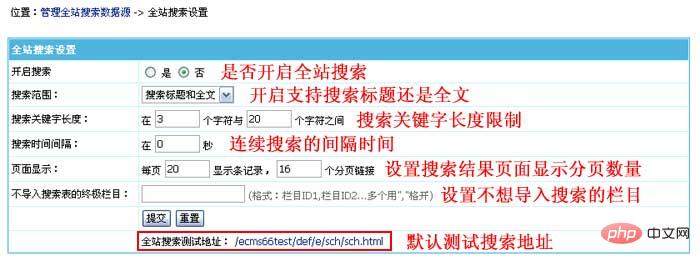
1. Einführung in die vollständige Site-Suche:
1. Anleitung für die vollständige Site-Suche:
Empire CMS 6.0 oder höher Die Version verfügt über eine neue standortweite Volltextsuchfunktion, die chinesische Wortsegmentierung, Kodierungstranskodierung und MySQL-Volltextsuchtechnologie nutzt, um die Suche sehr effizient zu gestalten. Es löst das Problem der gleichzeitigen Suche nach Daten in mehreren Tabellen, der Suche nach dem Inhalt gespeicherter Textmodelle und der Bereitstellung von Volltextsuchlösungen in großen Datenmengen.
Benutzer können Daten aus jeder Datentabelle in die Volltextsuche importieren, einschließlich gespeicherter Textmodelle, Haupttabellen- oder Untertabellenfelder, das Festlegen von Importfeldern und den Stapelimport mehrerer Tabellen unterstützen und eine Funktion zum Bereinigen hinzufügen und Suche nach redundanten Daten, die bereits gelöscht oder ungültig gemacht werden können.
Zusätzlich zur Volltextsuche können Sie auch festlegen, dass nur eine bestimmte Spalte durchsucht wird, und mehrere Schlüsselwortsuchen gleichzeitig unterstützen.
Schritte zum Hinzufügen einer Suchdatenquelle:
(1), Suchdatenquelle hinzufügen;
(3), abgeschlossen .
2. Site-weite Suche einrichten:
1. Melden Sie sich im Backend an, klicken Sie auf das Menü „Spalte“ und wählen Sie „Site-weite Sucheinstellungen“. "-Untermenü und rufen Sie die Sucheinstellungsschnittstelle für die standortweite Suche auf: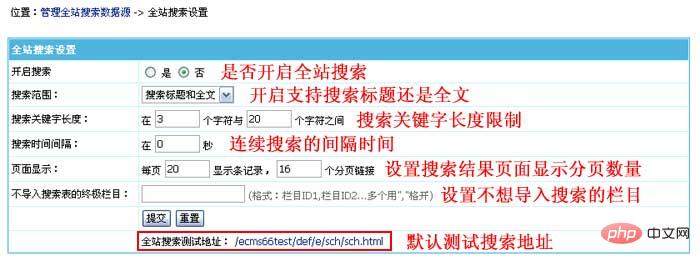
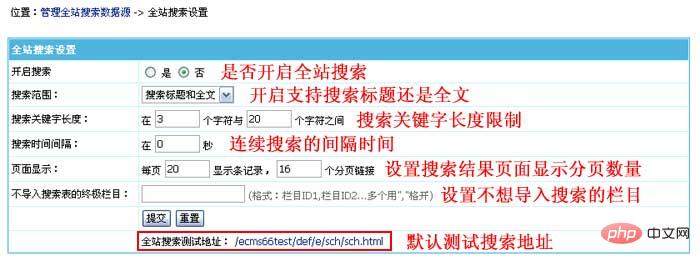
3. Suchdatenquelle hinzufügen
(1) Einführung in die Suchdatenquelle: Legen Sie die Quelltabelle der Suchdaten fest und importieren Sie die Daten aus Fügen Sie die Datenquelle in die Suchtabelle ein, und dann können die Datensätze über die gesamte Site-Suche durchsucht werden. Nach dem Aktualisieren der Informationen müssen Sie also die Datenquelle erneut importieren, um die neu hinzugefügten Informationen in die Suchtabelle zu importieren. (2) Suchdatenquelle hinzufügen: 1. Melden Sie sich im Backend an, klicken Sie auf das Menü „Spalte“, wählen Sie das Untermenü „Suchdatenquelle verwalten“ und rufen Sie die Verwaltungssuche auf Datenquellenschnittstelle: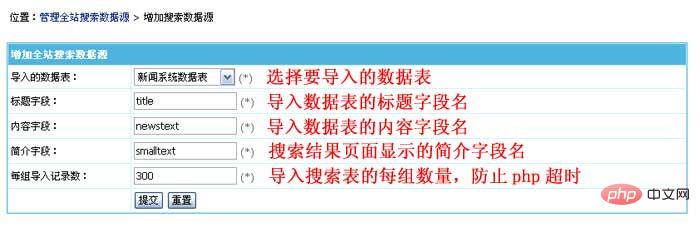
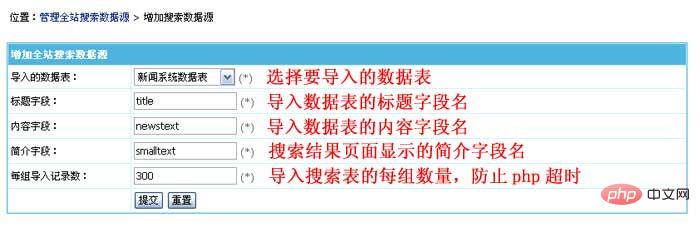
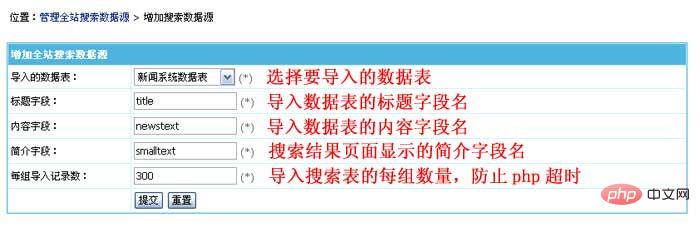
4 :
1. Syntaxbeschreibung des gesamten Site-Suchformulars: Suchformular-Übermittlungsadresse:/e/sch/index.phpFormular-Übermittlungsmethode: GET
Tastatur: Schlüsselwortvariablen durchsuchen (Suche nach mehreren Schlüsseln in der Rezeption. Wörter können durch Leerzeichen getrennt werden).
Feld: Suchfeldvariable, 0 bedeutet Suche nach Hintergrundeinstellungen; 2 bedeutet Suche nach Titel; 3 bedeutet Suche nach Inhalt;
classid: Geben Sie die zu durchsuchende Spalten-ID an. Mehrere Spalten-IDs werden durch Kommas getrennt.
<form action='/e/sch/index.php' method="GET" name="search_news">
<table width="100%" border="0" cellspacing="6" cellpadding="0">
<tr>
<td height="32">关键字:<input name="keyboard" type="text" value="" />
<select name="field">
<option value="1">全文</option>
<option value="2">标题</option>
<option value="3">内容</option>
</select>
<input type="submit" name="Submit2" value="搜索" />
</td>
</tr>
</table>
</form>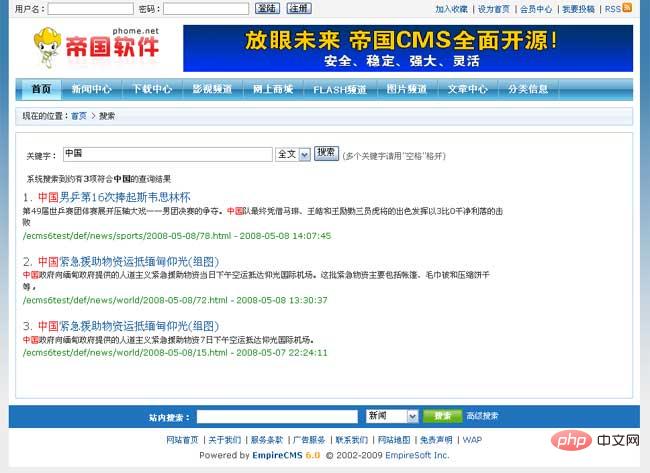
Tutorial zum Erstellen von Empire CMS-Websites
Das obige ist der detaillierte Inhalt vonSo richten Sie die Suchfunktion in Empire CMS ein. Für weitere Informationen folgen Sie bitte anderen verwandten Artikeln auf der PHP chinesischen Website!

Heiße KI -Werkzeuge

Undresser.AI Undress
KI-gestützte App zum Erstellen realistischer Aktfotos

AI Clothes Remover
Online-KI-Tool zum Entfernen von Kleidung aus Fotos.

Undress AI Tool
Ausziehbilder kostenlos

Clothoff.io
KI-Kleiderentferner

AI Hentai Generator
Erstellen Sie kostenlos Ai Hentai.

Heißer Artikel

Heiße Werkzeuge

Notepad++7.3.1
Einfach zu bedienender und kostenloser Code-Editor

SublimeText3 chinesische Version
Chinesische Version, sehr einfach zu bedienen

Senden Sie Studio 13.0.1
Leistungsstarke integrierte PHP-Entwicklungsumgebung

Dreamweaver CS6
Visuelle Webentwicklungstools

SublimeText3 Mac-Version
Codebearbeitungssoftware auf Gottesniveau (SublimeText3)

Heiße Themen
 1377
1377
 52
52
 Wo ist die Karte der Imperial CMS-Website?
Apr 17, 2024 am 10:48 AM
Wo ist die Karte der Imperial CMS-Website?
Apr 17, 2024 am 10:48 AM
Die Empire CMS-Sitemap finden Sie, indem Sie auf die Datei config.inc.php zugreifen und die Dositemap-Einstellungen überprüfen. Wenn auf „Ein“ gesetzt, ist die Sitemap aktiviert. Der Sitemap-Pfad befindet sich in der Sitemapurl-Einstellung und kann über einen Browser aufgerufen oder per FTP heruntergeladen werden.
 Wo sind die Einstellungen für die mobile Version von Empire CMS?
Apr 17, 2024 pm 12:12 PM
Wo sind die Einstellungen für die mobile Version von Empire CMS?
Apr 17, 2024 pm 12:12 PM
Die mobilen Einstellungen von Empire CMS befinden sich in der „Mobile-Vorlage“ des Moduls „Vorlagenverwaltung“. Die spezifischen Schritte umfassen: Aktivieren der Vorlage, Auswahl des Anwendungskanals, Bearbeiten des Vorlageninhalts und Speichern der Einstellungen.
 Wo kann ich die Empire-CMS-Vorlagendatei zur einfacheren Verwendung ablegen?
Apr 17, 2024 am 07:22 AM
Wo kann ich die Empire-CMS-Vorlagendatei zur einfacheren Verwendung ablegen?
Apr 17, 2024 am 07:22 AM
Der ideale Speicherort für die Empire CMS-Vorlagendatei ist /e/template/default/skin/default/. Zweitens kann sie auch in /e/data/skins/ und /e/skin/ abgelegt werden Pflege der Ordnerstruktur und Festlegen von Dateiberechtigungen sowie regelmäßige Sicherungen.
 Wo finde ich die Empire-CMS-Datenbankkonfigurationsdatei?
Apr 17, 2024 am 06:42 AM
Wo finde ich die Empire-CMS-Datenbankkonfigurationsdatei?
Apr 17, 2024 am 06:42 AM
Die Imperial CMS-Datenbankkonfigurationsdatei befindet sich im Stammverzeichnis der Website e/config/db.inc.php. Sie enthält die folgenden Konfigurationsinformationen: $dbhost: Datenbankserveradresse $dbuser: Datenbankbenutzername $dbpass: Datenbankkennwort $dbname: Datenbankname $dbport: Datenbankport $dbcharset: Datenbankzeichensatz
 Wo ist die automatische Veröffentlichungsschnittstelle von Empire CMS?
Apr 17, 2024 am 09:03 AM
Wo ist die automatische Veröffentlichungsschnittstelle von Empire CMS?
Apr 17, 2024 am 09:03 AM
Die automatische Veröffentlichungsschnittstelle von Empire CMS befindet sich unter /e/api/web/postinfo.php. Die Verwendungsschritte sind wie folgt: Besuchen Sie die Adresse /e/api/web/postinfo.php und verwenden Sie HTTP POST, um den Artikeltitel zu übermitteln. Spalten-ID, Kategorie-ID, Autor und Artikel. Die Inhalts- und anderen Datenschnittstellen geben eine Antwort im JSON-Format zurück, die die Veröffentlichungsergebnisse und die Artikel-ID enthält.
 Wo ist die Vorlage für das imperiale CMS-Ressourcennetzwerk?
Apr 17, 2024 am 10:00 AM
Wo ist die Vorlage für das imperiale CMS-Ressourcennetzwerk?
Apr 17, 2024 am 10:00 AM
Speicherort für den Download der Empire CMS-Vorlage: Offizieller Vorlagen-Download: https://www.phome.net/template/ Vorlagen-Website eines Drittanbieters: https://www.dedecms.com/diy/https://www.0978.com. cn /https://www.jiaocheng.com/Installationsmethode: Vorlage herunterladen Vorlage entpacken Vorlage hochladen Vorlage auswählen
 Ist Empire CMS kostenlos?
Apr 17, 2024 am 11:24 AM
Ist Empire CMS kostenlos?
Apr 17, 2024 am 11:24 AM
Ja, Empire CMS ist ein kostenloses Open-Source-Content-Management-System (CMS). Es handelt sich um ein leichtes CMS, das reich an Funktionen und einfach zu bedienen ist. Empire CMS ist unter der GNU General Public License (GPL) lizenziert, was bedeutet, dass es kostenlos heruntergeladen, installiert und verwendet werden kann. Für die kommerzielle Nutzung wird eine kostenpflichtige Version angeboten, die zusätzliche Funktionen und Support wie Anzeigenverwaltung, Online-Zahlungen und erstklassigen technischen Support bietet.
 Wo ist das Baidu Active Push Plug-in für Imperial CMS?
Apr 17, 2024 am 11:00 AM
Wo ist das Baidu Active Push Plug-in für Imperial CMS?
Apr 17, 2024 am 11:00 AM
Das Imperial CMS Baidu Active Push Plug-In befindet sich im Stammverzeichnis /e/api/baidu/push.php. Die spezifischen Konfigurationsschritte lauten wie folgt: 1. Laden Sie die Plug-in-Datei in den angegebenen Pfad hoch. 2. Konfigurieren Sie die Option „Baidu Active Push“ im Imperial CMS-Hintergrund, einschließlich Push-Adresse, API-Schlüssel und Push-Intervall. 3. Baidu-Push-Informationen abrufen: Push-Adresse: https://data.zz.baidu.com/urls?site=YOUR_SITE&token=YOUR_API_KEY, API-Schlüssel: Melden Sie sich bei der Baidu-Suchressourcenplattform an, um sie zu erhalten. 4. Aktualisieren Sie den API-Schlüssel regelmäßig und legen Sie ein angemessenes Push-Intervall fest.




